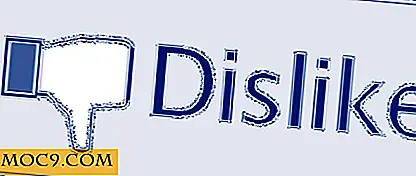अधिक Google क्रोम Omnibox युक्तियाँ और चालें
Google क्रोम लॉन्च होने के कुछ ही समय बाद, हम इसकी कुछ विशेषताओं और कुछ उपयोगी टिप्स और चालों की रूपरेखा तैयार करने वाली मार्गदर्शिका के साथ बाहर आए। अब लगभग 3 साल बाद, क्रोम ने ब्राउज़र बाजार हिस्सेदारी का एक बड़ा हिस्सा पकड़ा है और कई उपयोगकर्ताओं के लिए डिफ़ॉल्ट ब्राउज़र बन गया है। इसके विकास के दौरान, क्रोम काफी परिपक्व हो गया है और विशेष रूप से इसकी पता बार (आमतौर पर " ऑम्निबॉक्स " के रूप में जाना जाता है) उपयोगी सुविधाओं के लिए एक खेल का मैदान बन गया है। इस लेख में, मैं उन उपयोगी सुविधाओं में से कुछ को हाइलाइट करूंगा।
1. ऑम्निबॉक्स का उपयोग करके खोजें करें
खोज करने के लिए ऑम्निबॉक्स का उपयोग करना काफी सरल है। क्वेरी में कुंजी और एंटर दबाएं। हालांकि, अक्सर जब आप कोई प्रश्न टाइप करते हैं, तो वेबसाइट परिणाम सूची में दिखाई देती है।

यदि इसके बजाय, आप एक शुद्ध Google खोज करना चाहते हैं, तो बस अपनी क्वेरी से पहले "?" डालें।

यह यूआरएल लोड करने के बजाए एक Google खोज करेगा।
2. मूल गणना करें
ऑम्निबॉक्स लगभग Google खोज के विस्तार की तरह है, इसलिए यदि आप कुछ प्रकार की गणना या यूनिट रूपांतरण करना चाहते हैं, तो इसे केवल ऑम्निबॉक्स में इनपुट करें।


परिणाम ड्रॉप-डाउन सूची में वहां प्रदर्शित किया जाएगा।
3. खोज इंजन जोड़ें
ऑम्निबॉक्स आपको खोज इंजन जोड़ने की अनुमति देता है ताकि आप ऑम्निबॉक्स से सीधे विभिन्न वेबसाइटों की खोज कर सकें। ऐसा करने के लिए, ऑम्निबॉक्स पर राइट क्लिक करें और " खोज इंजन संपादित करें ..." चुनें।

यह क्रोम प्राथमिकता टैब पॉप-ओपन करेगा जिससे आप उस बाहरी वेबसाइट का नाम जोड़ सकें, जिसे आप खोजना चाहते हैं।

खोज इंजन का नाम दर्ज करें (उदाहरण के लिए " टेक आसान बनाएं" ) कीवर्ड दर्ज करें (उदाहरण के लिए " maketecheasier.com" ) और अंततः यूआरएल दर्ज करें (उदाहरण के लिए " http://maketecheasier.com/about/search-result/?cx = 01221 9 648382774935931% 3A71v9_lruh3c और cof = FORID% 3A11 और q =% s " )। एक यादगार कीवर्ड रखना महत्वपूर्ण है क्योंकि खोज शुरू करने से पहले आपको ऑम्निबॉक्स में टाइप करना होगा। इसलिए, यदि आप टेक इज़ीयर पर Google क्रोम पर आलेखों की खोज करना चाहते हैं, तो आप " maketecheasier.com" टाइप कर सकते हैं, "टैब" कुंजी दबा सकते हैं और खोज शुरू कर सकते हैं।

4. ऑम्निबॉक्स एक्सटेंशन
कुछ महीने पहले, Google ने ऑम्निबॉक्स एपीआई को एंटरप्राइज़िंग डेवलपर्स को उन एक्सटेंशन बनाने की अनुमति देने के लिए जारी किया जो ऑम्निबॉक्स की कार्यक्षमता को बढ़ाएंगे। यहां मेरे कुछ पसंदीदा एक्सटेंशन दिए गए हैं:
टैब पर स्विच करें: इस एक्सटेंशन के साथ आप अपने खुले टैब खोज सकते हैं और उनके बीच स्विच कर सकते हैं। जिस क्वेरी को आप खोजना चाहते हैं उसके बाद बस " sw " टाइप करें। एंटर मारने के बाद, आप स्वचालित रूप से क्वेरी के साथ टैब पर स्विच कर देंगे।
वर्तमान में, कोई अन्य लोकप्रिय एक्सटेंशन नहीं हैं, हालांकि मुझे यकीन है कि जल्द ही रिलीज़ हो जाएगा।
बोनस: आइकन गाइड
जब आप क्रोम ऑम्निबॉक्स में कुछ टाइप करते हैं, तो विभिन्न प्रकार के परिणाम पॉप आउट होते हैं।

ये परिणाम अलग-अलग आइकनों के साथ निम्नलिखित पांच श्रेणियों में आते हैं:
 आइकन बुकमार्क किए गए साइटों के बगल में दिखाई देता है।
आइकन बुकमार्क किए गए साइटों के बगल में दिखाई देता है। आइकन आपके ब्राउज़िंग इतिहास की साइटों के बगल में दिखाई देता है।
आइकन आपके ब्राउज़िंग इतिहास की साइटों के बगल में दिखाई देता है। यदि आपके पास पूर्वानुमान सेवा चालू है तो संबंधित खोजों सहित खोजों के बगल में आइकन दिखाई देता है।
यदि आपके पास पूर्वानुमान सेवा चालू है तो संबंधित खोजों सहित खोजों के बगल में आइकन दिखाई देता है। जब आपके पास भविष्यवाणी सेवा चालू होती है तो आइकन संबंधित साइटों के बगल में दिखाई देता है।
जब आपके पास भविष्यवाणी सेवा चालू होती है तो आइकन संबंधित साइटों के बगल में दिखाई देता है। आइकन आपके द्वारा Chrome वेब स्टोर से इंस्टॉल किए गए वेब ऐप्स के बगल में दिखाई देता है।
आइकन आपके द्वारा Chrome वेब स्टोर से इंस्टॉल किए गए वेब ऐप्स के बगल में दिखाई देता है।
निष्कर्ष
Google क्रोम का ऑम्निबॉक्स एक शक्तिशाली टूल है जो कई एक्सटेंशन के उपयोग को अस्वीकार करता है क्योंकि यह कुछ भी और सबकुछ कर सकता है। क्रोम और ऑम्निबॉक्स रोज़ाना विकसित हो रहे हैं और Google क्रोम पर अपनी नई सुविधाओं का ट्रैक रखने और यहां अधिक जानकारी प्राप्त करने के लिए हैं।

 आइकन आपके द्वारा Chrome वेब स्टोर से इंस्टॉल किए गए वेब ऐप्स के बगल में दिखाई देता है।
आइकन आपके द्वारा Chrome वेब स्टोर से इंस्टॉल किए गए वेब ऐप्स के बगल में दिखाई देता है।